FTP服務器的配置與實現
一、準備工作
實驗目的:完成FTP服務器的配置,並能熟練操作。
環境搭建:
- 虛擬機 vmware workstation
- windows2003鏡像文件
- Serv-U
- 主機
二、步驟
1,在虛擬機中下載好sever-u軟件,並安裝
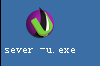
提示:安裝過程一律默認點下一步即可,在此就不贅述了。
2,在管理控制臺主頁設置:建立域名->選擇可用的IP地址
(1)定義新域,點擊“是”。
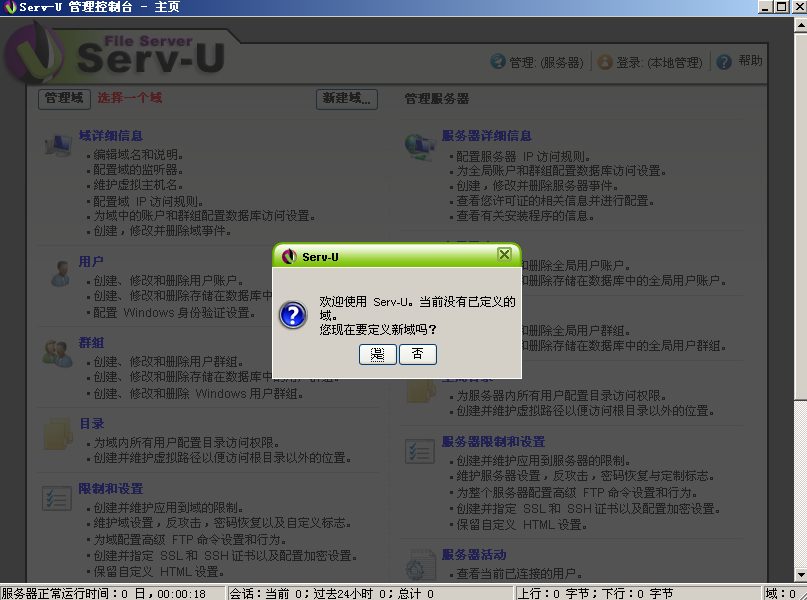
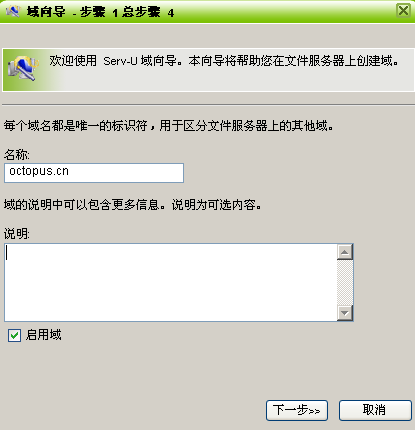
提示:域名之前最好不要加www.的字符。
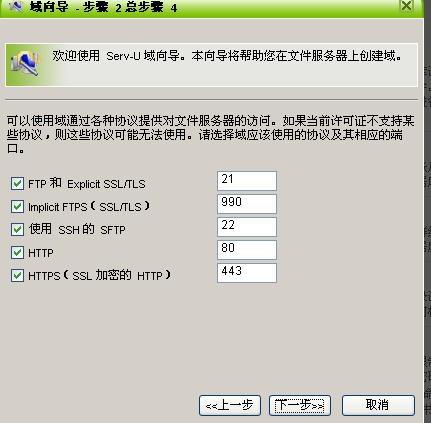
此處默認即可,點擊下一步。
(2)選擇本虛擬機的IP地址

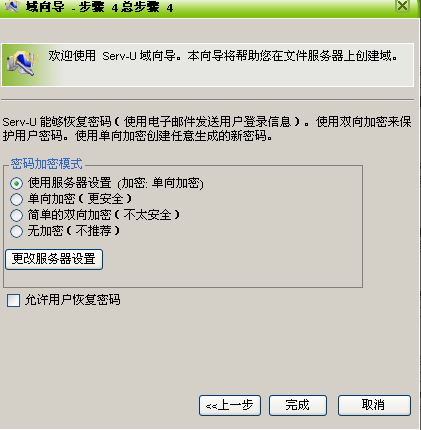
點擊完成。至此我們已成功建立了一個可用的域名!
3,為該域添加用戶
(1)設置用戶ID和登錄密碼

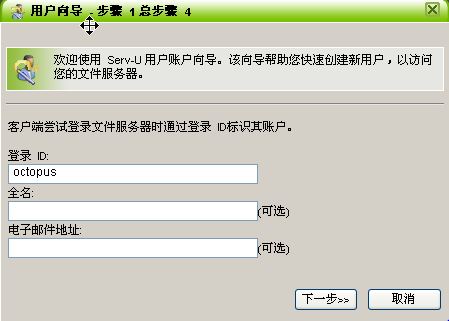
(2)添加根目錄(相當於給該用戶在文件服務器中安置了一個房子)
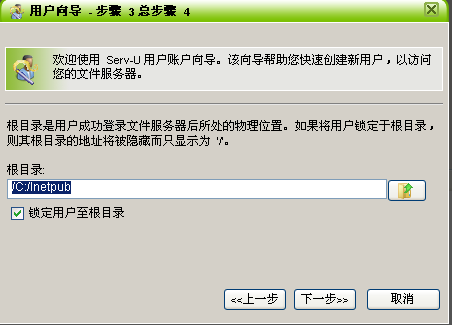
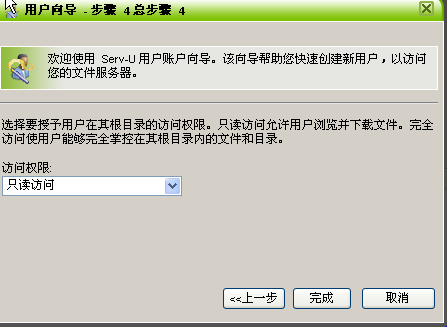
點擊完成。
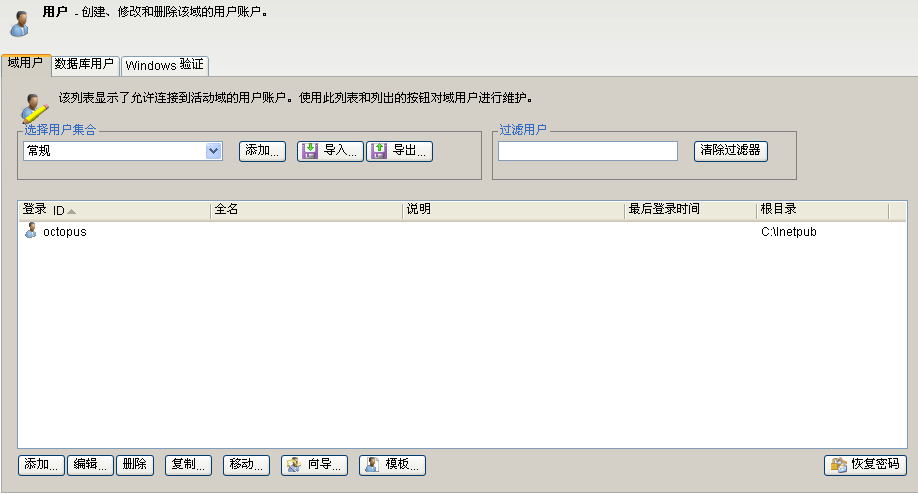
至此我們已成功為該域添加了一個用戶!
4,添加用戶,設置ID為 lian,密碼為1234 並保存
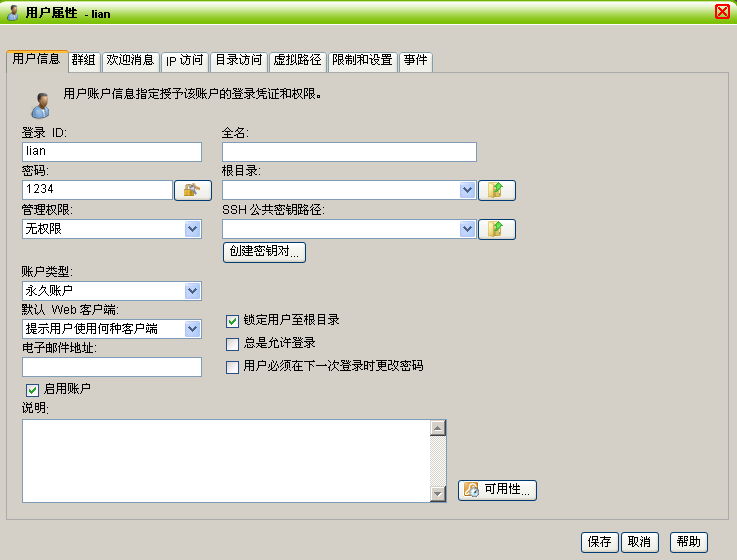

我們發現,用戶lian圖標帶黃色感嘆號,表明不可用,說明該用戶不可以登錄該服務器。

5,解放方案——編輯用戶lian的屬性,在目錄訪問中將路徑與根目錄設為一致,並修改文件和目錄的操作屬性
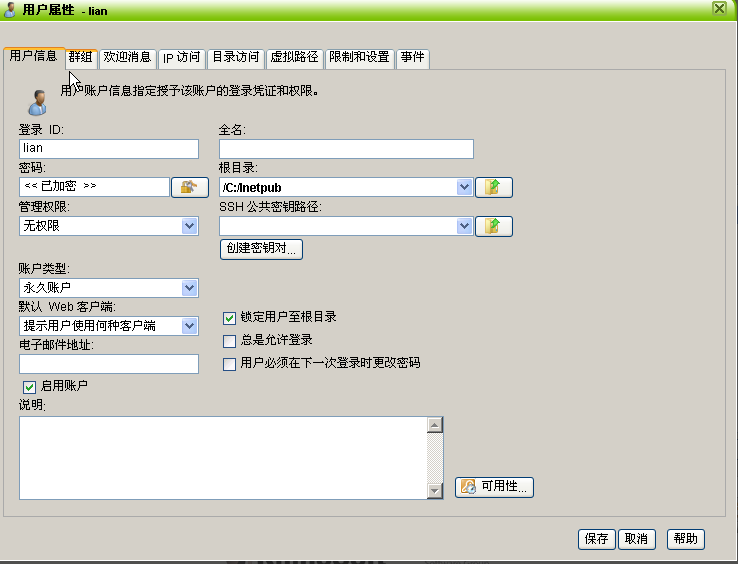
在此設置用戶lian對文件只有讀和寫的權限,對目錄只有創建和列表的權限。
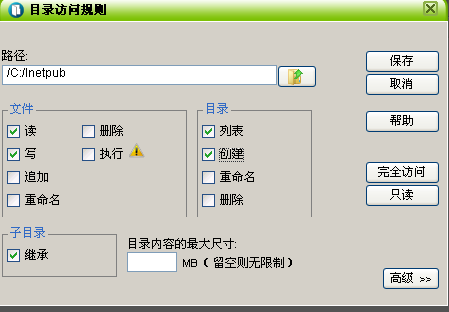

設置完成,我們發現用戶lian圖標中的黃色感嘆號已經小時,說明問題已解決,用戶可以登錄該服務器了。
6,在主機中使用用戶lian登錄服務器
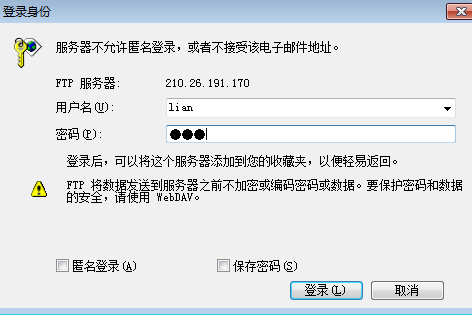
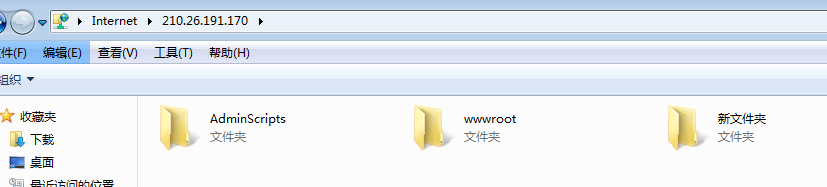
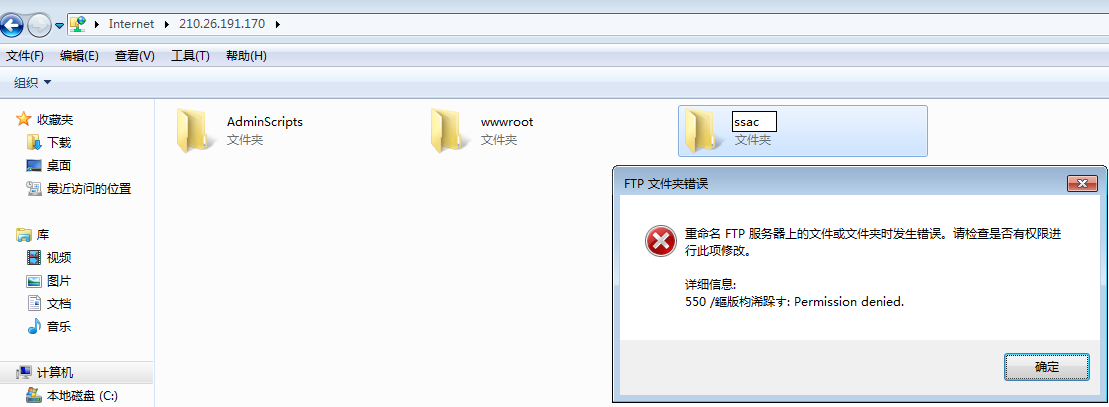
通過該操作我們發現用戶lian對文件夾沒有重命名的權限,為此我們可以返回虛擬機中對lian用戶的目錄權限做修改。
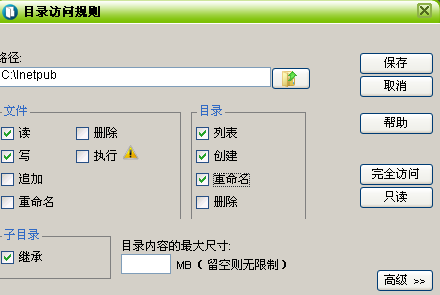
此時我們勾選了目錄權限中的重命名,然後再次回到主機中進行驗證。

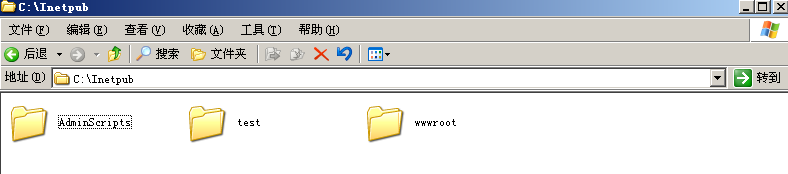
驗證成功!我們在主機登錄的服務器中新建的test文件夾同時在虛擬機windows2003中用戶lian的根目錄下生成。
至此,我們已完成FTP服務器配置和實現!
三、總結
本次實驗讓我掌握了創建一個服務器的整個過程,同時對用戶的操作也有所了解。
不過在這裏要提醒一下,在虛擬機裏創建服務器之前,還應該對虛擬機的網絡進行配置。
FTP服務器的配置與實現
